https://blog.unity.com/kr/games/addressable-asset-system
어드레서블 에셋 시스템 | Unity Blog
어드레서블의 주된 기능은 로드할 대상이 되는 에셋과 에셋이 로드되는 위치 및 방식을 분리하는 것입니다. 씬, 프리팹, 텍스트 에셋을 비롯한 모든 에셋을 어드레서블(위치 지정 가능)로 표시
blog.unity.com
작업 순서
1. Addressables 설치
2. Addressables Groups설정
3. AddressableAssetSettings설정
4. Build
1. Addressables 설치


2. Addressables Groups설정
Addressables가 설치되고나면 상단에 Window->Asset Management->Addressables->Group을 선택하여 팝업을 호출한다.
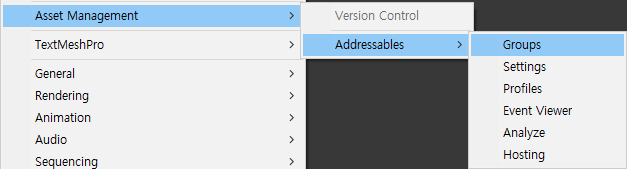
기존의 Resources나 StreamingAsset을 활용한 에셋관리를 이제 이 곳에서 프리팹을 설정해주면 된다.
하려던 용도는 서버저장소에 올릴 에셋이기 때문에 새로운 그룹을 만들어준다.

프리팹을 해당 그룹에 드래그앤드롭을 해도 되고

해당 프리팹의 인스펙터를 보면 Addressable이라는 체크박스가 생겼는데 이를 체크해주면 Default Local Group에 자동으로 들어가게 된다.

Addressable Groups창에서 그룹을 선택하거나 Assets->AddressableAssetsData->AssetGroups 목록에서 해당 그룹을 선택하면

인스펙터 창에서 위와 같은 설정을 볼 수 있는데 디폴트값이 LocalBuildPath로 되어있는데

이를 서버에서 받은 에셋경로인 RemoteBuildPath로 설정한다.
해당 경로들은 Addressables Groups창에서 Profile드롭박스에서 Manage Profiles를 클릭하면


경로를 확인 및 변경 추가가 가능하다.
서버 주소는 여기서 추가해주면 된다.
3. AddressableAssetSettings설정

Player Version Override : 카탈로그 이름에 사용된다. 빈칸으로 두면 현재 시간으로 이름으로 파일 이름을 만들고 이름이 같은 경우 덮어씌운다.
Build Remote Catalog : 예전에는 에셋번들을 빌드하면 폴더이름이랑 똑같은 버전정보가 담긴 파일이 나왔던 거 같은데 그와 같은 용도로 사용되는 것 같다. json과 hash파일이 생성된다. 서버에서 받을 에셋이기 때문에 필요한다.
BuildPath, LoadPath : 빌드할 경로와 로드할 경로이다.
4. Build
Addressables Groups창에서 오른쪽 상단에 빌드를 선택한다.

빌드를 하게 되면 hash, json파일과 bundle파일이 생성된다.

플레이모드를 변경하여 테스트도 가능하다.

Use Existing Build를 선택한다.
Use Asset Database : 에셋을 프로젝트에서 직접 로드한다.
Simulate Groups : 에셋 번들을 생성하지 않고 레이아웃 및 종속성에 대한 콘텐츠를 분석할 수 있다.
Use Existing Build : 로드경로에서 에셋을 로드한다.
참고:
https://www.youtube.com/watch?v=EP3pvPAcHSo
https://docs.unity3d.com/Packages/com.unity.addressables@1.18/manual/AddressableAssetSettings.html
Addressable Asset Settings | Addressables | 1.18.11
Addressable Asset Settings The Addressable Asset Settings object defines system settings for your project's Addressables setup. To access these settings, open the AddressableAssetSettings Inspector (menu: Window > Asset Management > Addressables > Settings
docs.unity3d.com
https://young-94.tistory.com/47
Unity Addressable Asset System 기본 개념
[ * 필자 Unity 버전 == 2020.3.6f1 ] Addressable Asset System (2018.2 이상의 버전부터 지원) - Assets을 좀 더 효율적으로 관리하기 위해 새롭게 나온 시스템 [새로운 시스템이나 Asset Bundle을 기반으로 작..
young-94.tistory.com
https://blog.naver.com/cdw0424/221638017138
유니티(Unity) - Addressable(어드레서블) 사용법(6). 빌드 후 실제 사용.
여태껏의 내용은 에디터에서만 작동을 할 것이다. 어드레서블 윈도우의 상단부에 위치한 플레이 모드를 보...
blog.naver.com
'Unity2020.1' 카테고리의 다른 글
| [Unity::Addressable] Remote AssetBundle Update받는 방법 (0) | 2021.08.12 |
|---|---|
| [Unity]async/await 통합 패키지 UniTask (0) | 2021.08.03 |
| [Unity]Assets->Open C# Project 폴더가 열리는 현상 (0) | 2021.08.03 |
| [Unity] Google Login하기 (0) | 2021.07.14 |
| [Unity] Assembly 'Assets/ExternalDependencyManager/Editor/Google.IOSResolver_v1.2.162.dll' will not be loaded due to errors (0) | 2021.07.13 |



